ในขณะที่หน่วยงานกำกับดูแลกำลังทำทุกอย่างที่ทำได้ หยุด robocalls ในเส้นทางของพวกเขา เป็นการต่อสู้ที่ยากเย็นแสนเข็ญ และสายบางสายจะหลุดผ่านไปยังโทรศัพท์ของคุณอย่างหลีกเลี่ยงไม่ได้
เนื้อหา
- วิธีบล็อกผู้โทรที่ไม่รู้จักบน iPhone
- วิธีบล็อกการโทรจากหมายเลขเฉพาะบน iPhone
- วิธีกรองและตรวจจับการโทรสแปมบน iPhone
- วิธีบล็อกการโทรสแปมบนโทรศัพท์ Android
- วิธีบล็อกการโทรจากหมายเลขเฉพาะบนโทรศัพท์ Android
- วิธีบล็อกผู้โทรที่ไม่ปรากฏชื่อบนโทรศัพท์ Android
- เครื่องมืออื่น ๆ สำหรับหยุดการโทรสแปมบน Android
โชคดีที่ทั้ง Apple และ Google ได้จัดเตรียมคุณสมบัติไว้ในระบบปฏิบัติการมือถือของตนเพื่อช่วยคุณจัดการการโทรที่ไม่ต้องการ ตั้งแต่การให้คุณบล็อกหมายเลขเฉพาะด้วยตนเองทันที ไปจนถึงการกรองการโทรที่มีแนวโน้มว่าจะเป็นสแปมอย่างชาญฉลาด มีไม่น้อยที่ iPhone ของคุณหรือ แอนดรอยด์ โทรศัพท์มือถือสามารถช่วยไม่ให้วันของคุณถูกขัดจังหวะด้วยสายที่ไม่ต้องการ
วิดีโอแนะนำ
ง่าย
5 นาที
iPhone ที่ใช้ iOS 13 หรือใหม่กว่า
โทรศัพท์ Android ทำงานอยู่
แอนดรอยด์ 6 หรือใหม่กว่า
ทั้งสองบริษัทใช้แนวทางที่แตกต่างกันเล็กน้อยในการแก้ปัญหานี้ Google ได้สร้างระบบกรองสแปมของตัวเองในระบบปฏิบัติการ Android ซึ่งทำงานได้ค่อนข้างดีด้วยตัวมันเอง Apple บังคับให้คุณบล็อกทุกหมายเลขที่ไม่รู้จักหรือพึ่งพาแอพของบุคคลที่สามเพื่อทำการตรวจจับการโทรสแปม คุณ. อย่างไรก็ตาม เราได้กล่าวถึงตัวเลือกที่มีอยู่ในทั้งสองแพลตฟอร์มซึ่งคุณสามารถใช้เพื่อเพิ่มโอกาสที่โทรศัพท์ของคุณจะส่งเสียงก็ต่อเมื่อเป็นคนที่คุณต้องการคุยด้วยจริงๆ
คุณยังจัดการกับ ข้อความสแปม และไม่แน่ใจว่าจะหยุดพวกเขาได้อย่างไร? โปรดดูคำแนะนำอื่นๆ ของเราที่ วิธีหยุดข้อความสแปมบนโทรศัพท์ iPhone และ Android.

วิธีบล็อกผู้โทรที่ไม่รู้จักบน iPhone
แม้ว่าอาจเป็นวิธีการที่รุนแรงเล็กน้อย แต่วิธีที่ง่ายที่สุดวิธีหนึ่งในการป้องกันการโทรสแปมคือการบล็อกการโทรทั้งหมดจากหมายเลขที่ไม่รู้จัก เนื่องจากเป็นที่มาของสายที่ไม่ต้องการส่วนใหญ่ จึงเป็นวิธีที่ง่ายในการหลีกเลี่ยงสายเหล่านั้นทั้งหมด แม้ว่ามันจะเสี่ยงต่อการบล็อกผู้โทรที่ถูกต้องด้วยก็ตาม Apple มีวิธีง่ายๆ ในการเปิดใช้งาน และค่อนข้างฉลาดในการพิจารณาว่า "ทราบหมายเลข" หรือไม่
หมายเลขในรายชื่อผู้ติดต่อของคุณมีคุณสมบัติเช่นเดียวกับหมายเลขใดๆ ที่คุณโทรออก อย่างไรก็ตาม iPhone ของคุณจะตรวจสอบแอพ Messages และ Mail ของคุณด้วยเพื่อดูว่าคุณได้ส่งข้อความกับใครบางคนหรือว่าพวกเขาแบ่งปันหมายเลขโทรศัพท์กับคุณในอีเมลหรือไม่ ตัวอย่างเช่น หากคุณได้แลกเปลี่ยนอีเมลกับบุคคลที่มีหมายเลขของพวกเขาในบล็อกลายเซ็น สายเรียกเข้าของพวกเขาจะยังคงดังอยู่ แม้ว่าคุณจะไม่เคยพูดคุยกับบุคคลนั้นทางโทรศัพท์ก็ตาม วิธีตั้งค่ามีดังนี้
ขั้นตอนที่ 1: เปิดแอปการตั้งค่าบน iPhone ของคุณ
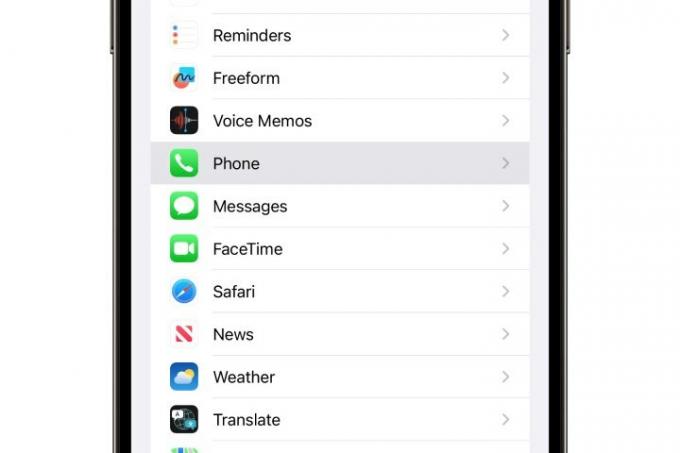
ขั้นตอนที่ 2: เลื่อนลงและเลือก โทรศัพท์.
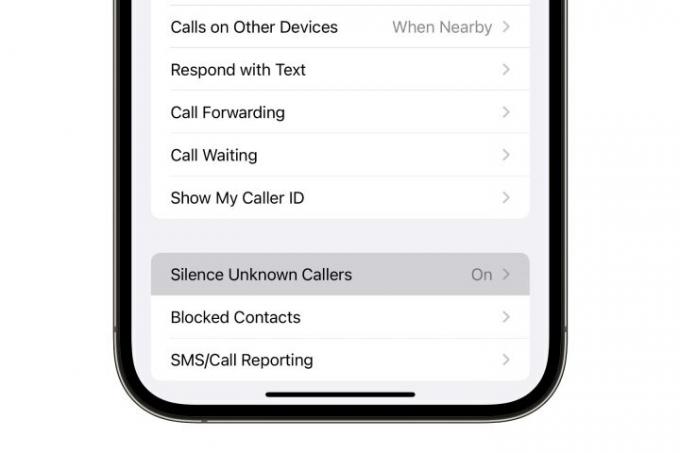
ที่เกี่ยวข้อง
- ฉันจะโกรธถ้า iPhone 15 Pro ไม่ได้รับคุณสมบัตินี้
- วิธีดาวน์โหลด iPadOS 17 beta บน iPad ของคุณตอนนี้
- วิธีดาวน์โหลด iOS 17 beta บน iPhone ของคุณตอนนี้
ขั้นตอนที่ 3: เลือก ปิดเสียงผู้โทรที่ไม่รู้จัก.
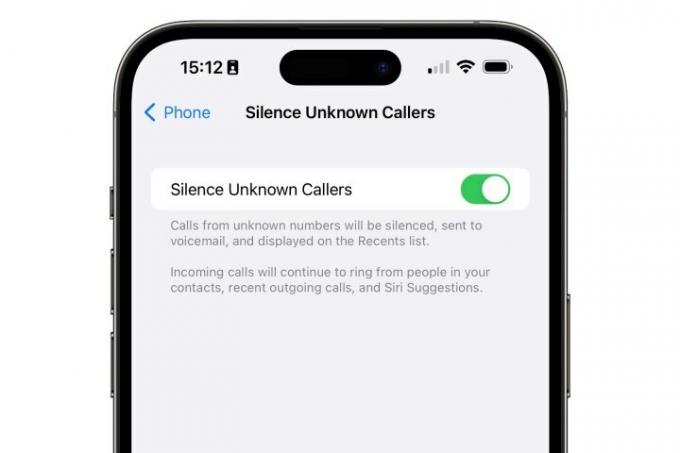
ขั้นตอนที่ 4: สลับสวิตช์บนหน้าจอถัดไปเพื่อเปิด
คำอธิบายภายใต้บันทึกการตั้งค่าที่การโทรจากหมายเลขที่ไม่รู้จักจะถูก "ปิดเสียง" แต่นั่นอาจทำให้เข้าใจผิดเล็กน้อยเนื่องจากคุณจะไม่เห็นสายเรียกเข้าเลย ผู้โทรจะถูกส่งไปยังวอยซ์เมลทันที ซึ่งโดยปกติจะไม่ได้ยินเสียงกริ่งแม้แต่สายเดียว
อย่างไรก็ตาม สายที่ปิดเสียงจะยังคงปรากฏในรายการโทรล่าสุดของคุณ และถ้าผู้โทรออกจากวอยซ์เมล สายนั้นก็จะแสดงใน Visual Voicemail ของคุณตามปกติ โดยพื้นฐานแล้ว จะดูเหมือนสายที่ไม่ได้รับ ยกเว้นว่า iPhone ของคุณจะไม่ส่งเสียงดัง ซึ่งแตกต่างจากวิธีจัดการการโทรเมื่อคุณบล็อกหมายเลขอย่างชัดเจน ซึ่งเป็นไปได้ว่าเหตุใด Apple จึงใช้คำว่า "เงียบ" เพื่ออธิบายคุณสมบัตินี้ เราจะพูดถึงวิธีการบล็อกการโทรในหัวข้อถัดไป
วิธีบล็อกการโทรจากหมายเลขเฉพาะบน iPhone
หากนักการตลาดทางโทรศัพท์หรือผู้โทรที่เป็นสแปมก่อกวนคุณจากหมายเลขใดหมายเลขหนึ่ง คุณสามารถบล็อกหมายเลขนั้นเป็นการเฉพาะเพื่อป้องกันไม่ให้มีสายเรียกเข้าในอนาคต นี่คือวิธี:
ขั้นตอนที่ 1: เปิดแอปโทรศัพท์แล้วเลือก ล่าสุด ปุ่มที่ด้านล่าง
ขั้นตอนที่ 2: ค้นหาหมายเลขที่คุณต้องการบล็อกการโทร และเลือกสีน้ำเงิน ข้อมูล ปุ่มทางด้านขวาของเวลาหรือวันที่
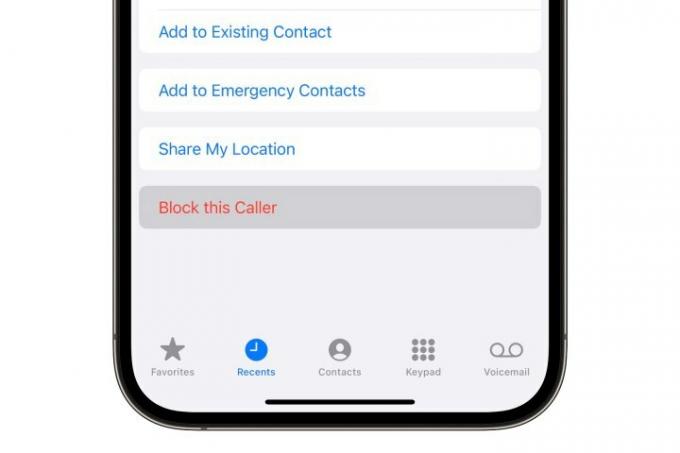
ขั้นตอนที่ 3: เลือก บล็อกผู้โทรนี้.

ขั้นตอนที่ 4: จากป๊อปอัปที่ปรากฏ ให้เลือก บล็อกผู้ติดต่อ เพื่อยืนยัน.
วิธีนี้จะบล็อกสายเรียกเข้าของเซลลูลาร์ การโทร FaceTime และข้อความจากหมายเลขที่เลือก ซึ่งแตกต่างจากสายที่ปิดเสียง สายเรียกเข้าจากหมายเลขที่ถูกบล็อกจะไม่ปรากฏในรายการการโทรล่าสุดของคุณ ขณะที่ผู้โทรจะถูกส่งไปยังวอยซ์เมล ข้อความใดๆ ที่พวกเขาฝากไว้จะถูกบันทึกลงในโฟลเดอร์ "Blocked Messages" ซึ่งซ่อนอยู่ที่ด้านล่างของรายการ Visual Voicemail ของคุณ
คุณสามารถดูและจัดการรายการหมายเลขที่ถูกบล็อกได้โดยไปที่ การตั้งค่า > โทรศัพท์ > ผู้ติดต่อที่ถูกบล็อก.
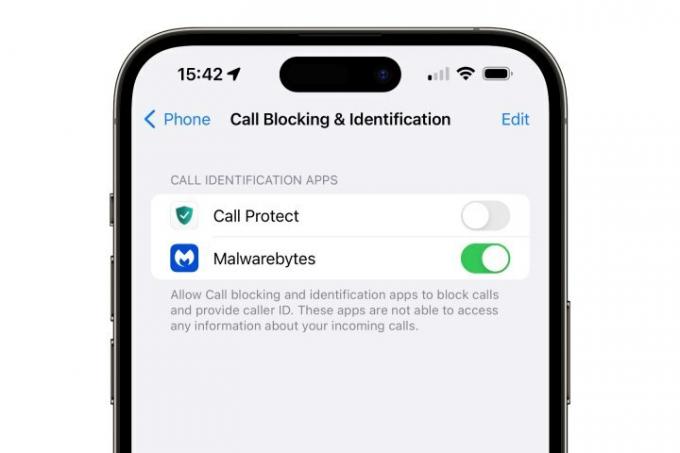
วิธีกรองและตรวจจับการโทรสแปมบน iPhone
น่าเสียดายที่ Apple ไม่มีการกรองสแปมการโทรในตัวบน iPhone แต่เสนอตะขอสำหรับแอพของบุคคลที่สามเพื่อช่วยเติมเต็มช่องว่าง
การค้นหาแอปกรองการโทรใน App Store จะแสดงตัวเลือกมากมาย รวมถึงแอปเฉพาะของผู้ให้บริการ เช่น ตัวกรองการโทรของ Verizon ชุดความปลอดภัยที่มีคุณสมบัติครบถ้วน เช่น Malwarebytes และคอลเล็กชันแอปขนาดเล็กทั้งหมดที่มีไว้สำหรับบล็อกการโทรจากผู้ส่งสแปมและ นักการตลาดทางโทรศัพท์ หากคุณเลือกใช้อย่างใดอย่างหนึ่ง อย่าลืมอ่านนโยบายความเป็นส่วนตัวอย่างละเอียดถี่ถ้วน บางคนได้รับ จับได้ว่าแบ่งปันรายชื่อผู้ติดต่อของคุณและส่งข้อมูลส่วนตัวอื่น ๆ ไปยังบุคคลที่สามดังนั้น อย่าลืมเลือกอันที่คุณไว้ใจได้
เมื่อคุณติดตั้งแอปเหล่านี้อย่างน้อยหนึ่งแอปแล้ว แอปใหม่ การบล็อกการโทรและการระบุ ส่วนจะปรากฏใน การตั้งค่า > โทรศัพท์ ที่สามารถใช้เพื่อให้สิทธิ์ในการบล็อกการโทรและให้ข้อมูลหมายเลขผู้โทร ตัวเลือกแต่ละรายการนั้นมีความเฉพาะเจาะจงสำหรับแต่ละแอป และหลายตัวเลือกเสนอตัวเลือกในการบล็อกอย่างใดอย่างหนึ่ง การโทรที่น่าสงสัยทั้งหมดหรือปล่อยผ่านด้วยป้ายกำกับเพื่อให้คุณระบุการโทรที่เป็นสแปมและหลีกเลี่ยง ตอบคำถามพวกเขา คุณยังสามารถติดตั้งแอปกรองการโทรหลายแอปและตั้งค่าลำดับที่จะใช้เพื่อตรวจสอบหมายเลขจากผู้โทรที่ไม่รู้จัก

วิธีบล็อกการโทรสแปมบนโทรศัพท์ Android
Google มีระบบกรองสแปมในแอปโทรศัพท์ Android ซึ่งแตกต่างจาก Apple ซึ่งสามารถช่วยระบุการโทรสแปมได้ แม้จะไม่สมบูรณ์แบบ แต่ก็รุนแรงน้อยกว่าการบล็อกหมายเลขที่ไม่รู้จักทั้งหมดไม่ให้เรียกเข้าโทรศัพท์ของคุณ นี่คือวิธีการตั้งค่า
ขั้นตอนที่ 1: เปิดแอปโทรศัพท์บนอุปกรณ์ของคุณ
ขั้นตอนที่ 2: เลือกปุ่มสามจุดที่มุมบนขวาเพื่อเปิดเมนู
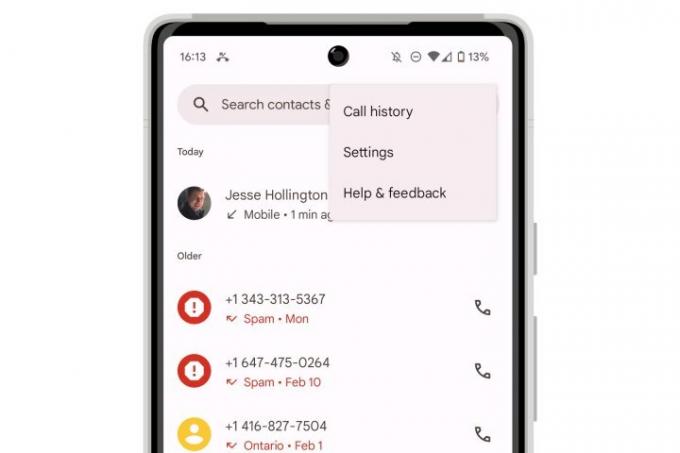
ขั้นตอนที่ 3: เลือก การตั้งค่า.

ขั้นตอนที่ 4: เลือก ID ผู้โทร & สแปม.
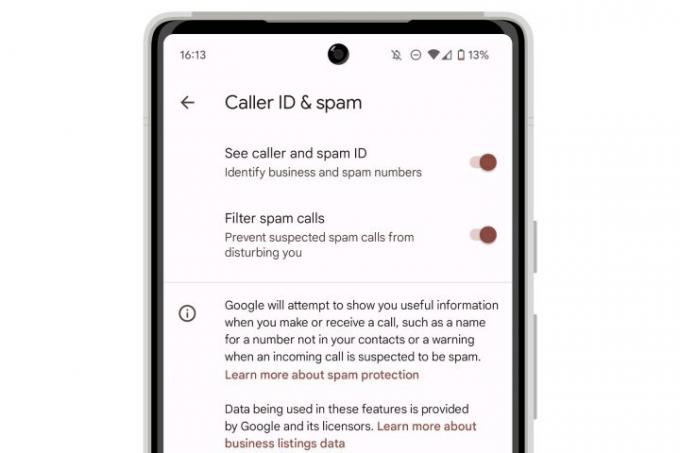
ขั้นตอนที่ 5: จากที่นี่ คุณมีสองทางเลือก:
- สลับสวิตช์ข้างๆ ดูหมายเลขผู้โทรและสแปม เพื่อแท็กการโทรสแปมที่เข้ามา
- สลับสวิตช์ข้างๆ กรองการโทรสแปม เพื่อบล็อกการโทรสแปมที่น่าสงสัยโดยสิ้นเชิง
เมื่อเปิดใช้งาน "ดูหมายเลขผู้โทรและสแปม" สายเรียกเข้าทั้งหมดจะยังคงดังผ่านมือถือของคุณ ผู้ที่เป็นสแปมจะถูกระบุอย่างชัดเจนทั้งบนหน้าจอสายเรียกเข้าและในรายการโทรล่าสุดของคุณ นอกจากนี้ คุณจะได้รับคำเตือนหากคุณพยายามโทรออกไปยังหมายเลขที่น่าสงสัยว่าเป็นสแปม หากคุณเลือก "กรองสายสแปม" สายเหล่านั้นจะถูกส่งตรงไปยังข้อความเสียงของคุณ
วิธีบล็อกการโทรจากหมายเลขเฉพาะบนโทรศัพท์ Android
หากการโทรจากนักการตลาดทางโทรศัพท์หรือนักส่งสแปมยังคงผ่านตัวกรองการโทรสแปมของ Google คุณสามารถบล็อกหมายเลขเหล่านั้นทันทีและเลือกที่จะรายงานว่าเป็นสแปม
ขั้นตอนที่ 1: เปิด โทรศัพท์ แอพบนอุปกรณ์ของคุณ
ขั้นตอนที่ 2: กดหมายเลขที่คุณต้องการบล็อกค้างไว้

ขั้นตอนที่ 3: จากเมนูป๊อปอัพที่ปรากฏขึ้น ให้เลือก บล็อก/รายงานสแปม.
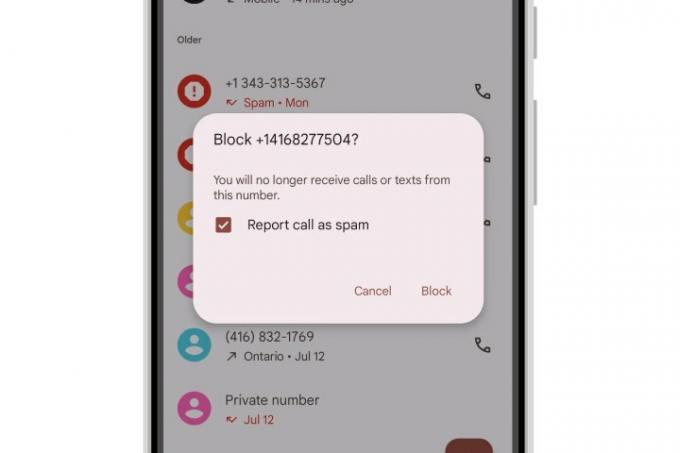
ขั้นตอนที่ 4: ในกล่องโต้ตอบการยืนยัน ให้เลือก ปิดกั้น เพื่อยืนยันว่าคุณต้องการบล็อกหมายเลขและรายงานว่าเป็นสแปม
หรือคุณสามารถยกเลิกการเลือกปุ่ม "รายงานการโทรว่าเป็นสแปม" หากคุณต้องการบล็อกหมายเลข แต่ไม่ต้องการรายงานไปยังบริการป้องกันสแปมของ Google
คุณสามารถจัดการรายการหมายเลขที่ถูกบล็อกได้จาก โทรศัพท์ > (เมนูสามจุด) > การตั้งค่า > หมายเลขที่ถูกบล็อก.
วิธีบล็อกผู้โทรที่ไม่ปรากฏชื่อบนโทรศัพท์ Android
น่าเศร้าที่ Android ไม่มีวิธีปิดเสียงการโทรจากหมายเลขที่ไม่รู้จักทั้งหมดเหมือนที่ iPhone ทำ แม้ว่าฟีเจอร์ป้องกันสแปมที่ซับซ้อนกว่าของ Google จะมีความจำเป็นน้อยกว่า แต่ก็ยังดีสำหรับผู้ที่ไม่ต้องการถูกรบกวนจากการโทรจากคนที่พวกเขาไม่รู้จัก
อย่างไรก็ตาม คุณสามารถเลือกบล็อกการโทรจากหมายเลขที่ "ไม่ระบุตัวตน" ซึ่งเป็นหมายเลขที่โทรเข้ามาโดยไม่แนบหมายเลขโทรศัพท์ ซึ่งมักเป็นผลมาจากการที่ใครบางคนบล็อก ID ผู้โทรของตน แต่บางครั้งอาจเกิดขึ้นได้ด้วย การโทรระหว่างประเทศหรือการโทรจากเครือข่ายโทรศัพท์รุ่นเก่าหรือบริการ VoIP ที่ไม่ส่งผ่านหมายเลขผู้โทร อย่างถูกต้อง.
ขั้นตอนที่ 1: เปิด โทรศัพท์ แอพบนอุปกรณ์ของคุณ
ขั้นตอนที่ 2: เลือกปุ่มสามจุดที่มุมบนขวาเพื่อเปิดเมนู
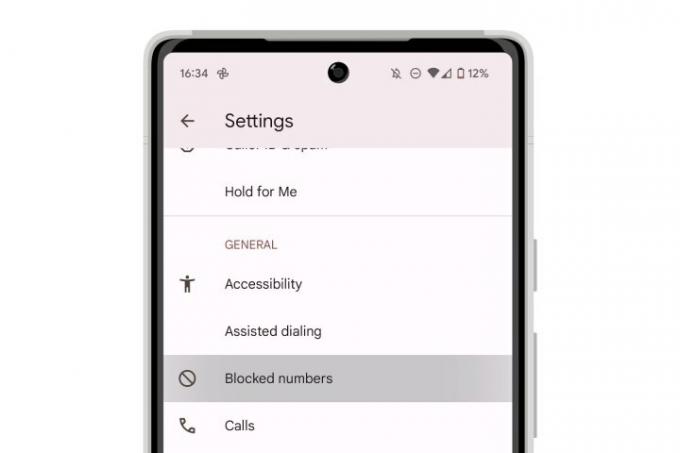
ขั้นตอนที่ 3: เลือก หมายเลขที่ถูกบล็อก.

ขั้นตอนที่ 4: สลับสวิตช์ข้างๆ ไม่ทราบ เพื่อเปิดใช้งาน
เมื่อเปิดใช้งานแล้ว การโทรใดๆ ที่เข้ามาโดยไม่มีรหัสผู้โทรที่ถูกต้องจะถูกส่งไปที่วอยซ์เมลโดยไม่มีเสียงในลักษณะเดียวกับการโทรจากหมายเลขที่คุณบล็อกไว้โดยเฉพาะ
เครื่องมืออื่น ๆ สำหรับหยุดการโทรสแปมบน Android
เช่นเดียวกับ iPhone มีแอพของบุคคลที่สามจำนวนมากที่สามารถช่วยคุณกรองการโทรสแปม อย่างไรก็ตาม คุณอาจไม่ต้องการอุปกรณ์เหล่านี้ต่างจาก iPhone เว้นแต่คุณจะใช้ Android เวอร์ชันที่ไม่รองรับการกรองสแปม
การกรองป้องกันสแปมของ Google ทำหน้าที่จับการโทรสแปมได้อย่างน่าชื่นชม ดังนั้นจึงเพียงพอสำหรับคนส่วนใหญ่ ดังที่เราได้กล่าวถึงเมื่อพูดถึงแอพกรองการโทรของบุคคลที่สามบน iPhone มีข้อผิดพลาดด้านความเป็นส่วนตัวที่อาจเกิดขึ้นเมื่อใช้บุคคลที่สาม แอปต่างๆ ดังนั้นหากคุณกำลังไปตามเส้นทางนี้ โปรดอ่านนโยบายของนักพัฒนาเกี่ยวกับการแบ่งปันข้อมูลของคุณอย่างระมัดระวัง และเลือกนโยบายที่คุณสามารถทำได้ เชื่อมั่น.
คำแนะนำของบรรณาธิการ
- แอพหาคู่ที่ดีที่สุดในปี 2023: แอพโปรด 23 แอพของเรา
- ไม่มีอะไรโทรศัพท์ 2 กับ OnePlus 11: อย่าเลือกโทรศัพท์ผิด
- วิธีกำจัด Apple ID ของคนอื่นบน iPhone ของคุณ
- โทรศัพท์แบบพับได้นี้เบากว่า iPhone 14 Pro Max
- iPhone SE รุ่นล่าสุดของ Apple เป็นของคุณในราคา $149 วันนี้




